Hälytin on tärkeä työkalu jokapäiväisessä elämässä. Älypuhelimien myötä taskussasi on minitietokone apuna. Android-käyttäjillä on neljä tapaa asettaa hälytys, jotta voit järjestää elämäsi ja pysyä raiteilla. Voit käyttää:
- Tavallinen Android-hälytys.
- Bixbyn ääniohjeet.
- Google Assistantin ääniohjeet.
- Wear (aiemmin Android Wear) kellossasi.
Aseta oletusarvoinen Android-hälytys
Android-laitteen oletushälytys löytyy yleensä Kello-sovelluksesta.
-
Avaa sovelluslaatikko pyyhkäisemällä ylöspäin puhelimellasi ja valitse sitten Kello kuvake.
-
Varmista että Hälytys on valittuna vasemmasta alakulmasta ja valitse sitten plus (+) merkki†
-
Valitse kellonaika, jolloin haluat herätyksen soivan, ja valitse sitten Okei†
-
Uusi hälytyssi tulee näkyviin joukon vaihtoehtoineen, ja se on oletuksena käytössä. Valitse Toista valintaruutu ja valitse muutama päivä, jos haluat hälytyksen soivan useammin kuin kerran. Voit myös lisätä tunnisteen tai Google Assistant -ohjelman, muuttaa hälytyksen oletusääntä tai ottaa värinäasetuksen käyttöön tai poistaa sen käytöstä.
Aseta Android-hälytys Bixbyllä
Käytä Samsung Bixbyä asettaaksesi ja käyttääksesi Samsung-puhelimesi hälytyksiä äänelläsi.
-
Paina ja pidä painettuna Bixby-painike†
-
Kerro Bixbylle, mihin aikaan haluat asettaa hälytyksen. Sano esimerkiksi «Set an alarm for 7 a.am.» Bixby lisää automaattisesti uuden hälytyksen Kello-sovellukseen.
-
Pidä . painetaan hiljentääksesi hälytyksen Bixby-painike† Kerro Bixbylle, minkä hälytyksen haluat sammuttaa, kuten «Sammuta herätys kello 7.00» tai «Sammuta herätys myöhempää käyttöä varten».
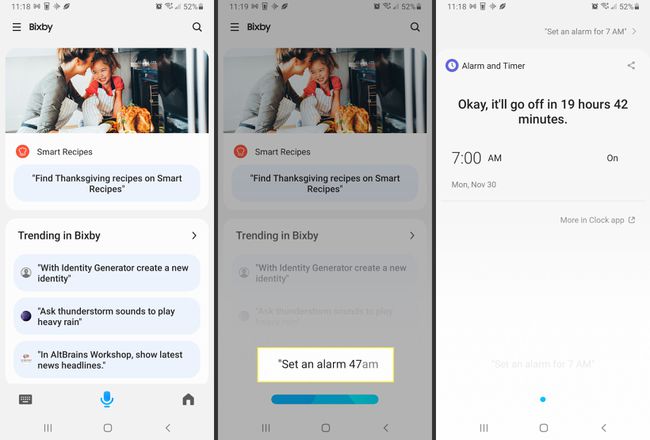
Aseta hälytys Google Assistantilla
Google Assistantin avulla hälytyksen asettaminen on hieman helpompaa. Jos sillä on pääsy älypuhelimeesi, sinun tarvitsee vain kysyä ja pallo alkaa pyöriä.
-
Sanoa «ok google” herättää avustaja.
-
Sanoa, «Aseta hälytys.†
-
Google Assistantin pitäisi kysyä milloin, tai voit määrittää: «Aseta herätys kello 07.00Sinun on silti siirryttävä hälytysasetuksiin säätääksesi lisäasetuksia, mutta Google Assistant voi auttaa sinua matkallasi.
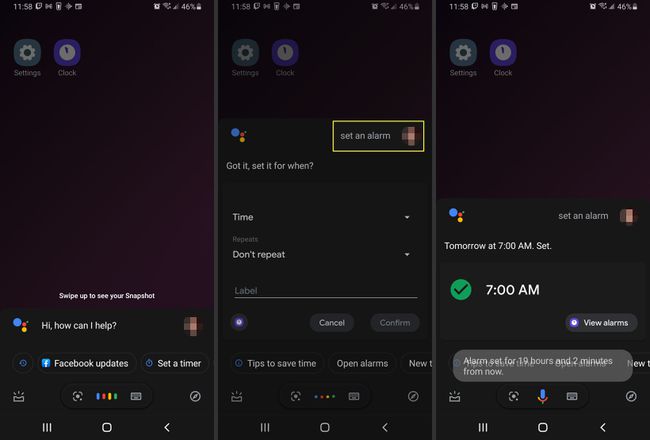
Aseta hälytys Android 4.4 (Kitkat) -versioon 5.1.1 (Lollipop)
Androidin vanhemmissa versioissa on yksinkertaisempi käyttöliittymä hälytysten asettamiseen. Vaikka suurin osa samoista käsitteistä on olemassa, sen määrittäminen on vain hieman erilaista.
-
Kun olet Kello-sovelluksessa, valitse aika asettaaksesi haluamasi herätysajan.
-
Aseta aika alla siirtämällä valitsinta samalla kun valitset haluamasi hälytyksen numerot.
-
Kun olet asettanut ajan, valitse Okei†
-
Jos haluat asettaa viikonpäivät, jolloin haluat hälytyksen soivan, valitse valintaruutu Toistaa†
-
Valitse jokainen päivä, jona haluat hälytyksen soivan.
-
Valitse Kello -kuvake asettaaksesi hälytysäänen.
-
Valitse haluamasi ääni hälyttimellesi ja jatka painamalla Takaisin-painiketta.
-
Nimeäksesi herätyksen, valitse Label†
-
Syötä haluamasi nimi ja valitse Okei†
